Mainos
Pikselitaide ei koskaan mene tyylistä. Pahimmassakin tilanteessa on aina uskollisia faneja, jotka suosivat tyylikkään retrografiikan ulkoasua, mutta viime vuosina pikseliteoksen suosio on lisääntynyt indie-pelien nousu 4 videopeliblogia, jota et ole koskaan kuullut siitä, mitä sinun pitäisi lukeaKaivaa vähän syvemmälle ja löydät upeita sivustoja, jotka tarjoavat uutta arvoa pelaamista varten. Lue lisää .
Jotkut saattavat sanoa, että pikselitaiteen aikakausi oli pelaamisen kulta-aika 3 asiaa, joita kaipaan Old School -peleistäAjat muuttuvat, ja ymmärrän sen; mutta tarkoittaako se, että en voi kaivata vanhoja aikoja? En voi olla ainoa, joka kaipaa joitain asioita videopelien vanhoista ajoista, ... Lue lisää . Itse asiassa pikselitaide on niin rakastettu, että jotkut jopa toistavat sen estetiikan käyttämällä kotitekoisia helmiluomuksia, kuten tässä pelilahjojen kokoelma 10 hienoa peliesinettä, joista voit saada Etsyä alle 20 dollariaEtsystä voi olla vaikea löytää ainutlaatuisia ja mielenkiintoisia esineitä. Kaivoimme läpi ja löysimme joitain parhaimmista tavaroista, joita voit saada 20 dollaria tai vähemmän. Lue lisää .
Mutta niin yksinkertainen kuin miltä se näyttää, pikselikuva ei ole aivan helppoa, varsinkin jos käytät vääriä työkaluja. Kaikista huolimatta ilmaiset kuvankäsittelyohjelmat 10 ilmaista kuvankäsittelyohjelmaa tietokoneellesi Lue lisää käytettävissä, mikään ei ylitä sen pelkkää voimaa ja joustavuutta Adobe Photoshop - niin kauan kuin olet asettanut sen oikein.
Huomaa: Kaikki nämä ohjeet ovat perustuu Photoshop CS6: een Adobe Photoshopin pikanäppäimet 101Oletpa aloittelija tai ammattilainen, nämä Adobe Photoshop -pikanäppäimet säästävät tunteja aikaa. Lue lisää , mutta sitä voidaan seurata muissa Photoshop-versioissa ilman suuria poikkeavuuksia.
Kytke ruudukkonäyttö päälle
Ensin ensin, sinä omistaa kytkeäksesi ruudukon päälle. Pikselitaide on luonnostaan ruudukkoon perustuva taide, koska olet tekemisissä yksittäisten pikselien ruudukon kanssa. Ilman visuaalista opastusta missä nämä pikselit ovat, todellisesta taiteellisuudesta tulee turhauttavampaa kuin hauskaa. Ohita tämä vaihe omalla vaarassasi.

Siirry valikossa kohtaan Muokkaa> Asetukset> Ohjeet, ruudukot ja viipaleet. Tuloksena olevassa ikkunassa näet ruudukko-osan. Aseta Väri ja Tyyli kuitenkin haluat, mutta varmista, että Gridline Jokainen ja alaosastoa on molemmat asetettu arvoon 1. Klikkaus kunnossa pelastaa.
Siirry sitten Näytä> Näytä> Ruudukko jotta todellinen ruudukko voidaan ottaa käyttöön.
Vaihda viivain tuumasta pikseliin
Vaikka yllä mainittu ruudukko on hyödyllinen, voi olla hieman vaikeaa kertoa, minkä pikselin kanssa työskentelet. Ehkä ei niin paljon, jos kuvasi on vain 8 × 8 tai 16 × 16, mutta se on erilainen tarina, kun työskentelet grafiikoilla, jotka ovat 32 × 32, 64 × 64 tai suurempia.
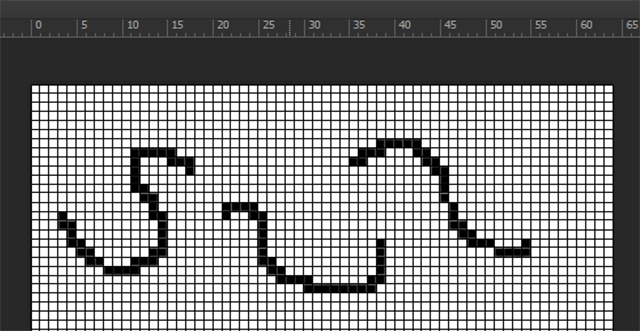
Aktivoi ensin viivain menemällä Näytä> Viivaimet.
Kun viivaimet ovat näkyvissä - yläosan ja yhden vasemmalla tulisi olla yksi - voit napsauttaa hiiren kakkospainikkeella jompaakumpaa ja valita sitten pikseliä. Nyt sinulla on nopea ohje, jota voit käyttää pikselien sijainnin arvioimiseen.
Seuraa kohdistimen sijaintia
Vaikka viivaimen ohjeet ovat erinomaisia nopeaan vilkaisuun ja karkean arvioinnin tekemiseen, joskus sinun on tiedettävä hiiren kohdistimen tarkka sijainti. Onneksi on vaihtoehto, jonka avulla näet nämä tiedot reaaliajassa, ja sitä kutsutaan asianmukaisesti tietoikkunaksi.

Mene Windows> Tiedot jotta se olisi mahdollista. Näkyviin tulee paneeli, joka näyttää X ja Y kohdistimen sijainti, ja jos teet jotain vetämiseen liittyvää toimintaa (kuten valintaruutu valinta), se näyttää myös Leveys ja Korkeus vetämällä.
Pixel-Perfect-työkalut
Magic Wand -työkalu on yksi Photoshopin hyödyllisimmistä työkaluista. Sen avulla voit valita kokonaiset samanlaiset sävyiset pikselit yhdellä hiiren napsautuksella. Monet ihmiset käyttävät sitä nauhat pois taustat Lisää valokuviin tausta: Kuinka vihreä näyttökuva toimiiOletko koskaan halunnut kokeilla vihreää näyttökuvaa itse? Se ei todellakaan ole niin vaikeaa, jos kuvaat jotain erittäin yksinkertaista. Onneksi olen täällä näyttääkseni kuinka helppoa se on ... Lue lisää esimerkiksi kuvasta. (Lisätietoja tästä aiheesta aloittelijan opas Photoshopiin Opi valokuvien muokkaaminen Photoshopissa: saat perustiedot yhden tunnin sisälläPhotoshop on pelottava ohjelma - mutta vain yhdellä tunnilla voit oppia kaikki perusasiat. Ota valokuva, jota haluat muokata, ja aloitetaan! Lue lisää .)

Mutta jos haluat Magic-sauvan kanssa täydellisen kuvapisteen tarkkuuden, sinun on vähennettävä Toleranssi alas 0: ksi. Suuremmat toleranssit ovat hyödyllisiä käsitellessäsi valokuvia ja vastaavia, mutta ei niin paljon, kun työskentelet yksittäisten pikselien kanssa.
Muut työkalut, kuten Gradient-työkalu, luottavat myös toleranssiarvoon määrittääkseen, mitkä pikselit täyttyvät. Aseta toleranssi aina arvoon 0, kun työskentelet pikseleillä. Lisäksi tarvittaessa poista valinta Anti-alias ja tarkista aina rajakkain kun työskentelet kuvapisteen kanssa.
Poista hämärtäminen käytöstä kuvien koon muuttamisen yhteydessä
Oletko koskaan valmistanut kuvan vain ymmärtääksesi, että se on liian pieni tai liian iso? Nopein korjaus on kuvan suora venyttäminen tai kutistaminen, mutta Photoshop voi olla hieno, kun otetaan huomioon koon muuttaminen, koska se käyttää oletuksena Bicubic-interpolointialgoritmia.
Onneksi voit muuttaa käytetyn algoritmin.

Ensin, mene Muokkaa> Asetukset> Yleinen avataksesi Asetukset-ikkunan. Täältä löydät vaihtoehdon, jolla on merkintä Kuvan interpolointi avattavan valikon avulla. Vaihda se Bicubic Automaattisesta tilaan Lähin naapuri, napsauta sitten kunnossa.
Kun muutat kuvan kokoa ylös- tai alaspäin, Photoshop pienentää värit suoraan lähdepikselien perusteella. Ei enää epäselviä reunoja eikä sumeaja esineitä.
Asenna useita näkymiä sisältävä Windows
Pikselitaiteilijana aiot viettää paljon aikaa lähentämällä kuvaa, jonka kanssa työskentelet. Tämä tarkoittaa, että jos haluat nähdä miltä kuva näyttää normaalilla suurennuksella, aiot pienentää ja loitontaa paljon.
Eli jos et avaa erillistä katseluikkunaa.

Asennus on melko helppoa. Mene Ikkuna> Järjestä> Uusi ikkuna [Projektin nimi]. Ja sitten, jos valitset Ikkuna> Järjestä> Laajenna kaikki pystysuunnassa, näet kuvasta kaksi kopiota vierekkäin. Lähennä yhtä ja pidä toinen 100-prosenttisessa zoomauksessa maksimaalisen mukavuuden saavuttamiseksi.
Photoshop Pixel Art voi olla kivuton
Photoshop saattaa olla tarkoitettu valokuvien manipulointiin, mutta muutamalla yksinkertaisella kosketuksella se voi olla tuottava voimalaite pikselitaiteilijoille. Tätä sanoen, älä tunne velvollisuutta käyttää sitä, jos et halua; itse asiassa, kun kyse on ilmaisesta ohjelmistosta, vain harvat voivat voittaa toteuttamiskelpoinen Photoshop-vaihtoehto, GIMP Parempi kuin Photoshop? Tee GIMP entistä tehokkaammaksi näiden laajennusten avullaMe kaikki tiedämme, että Photoshop on kuvan ja grafiikan manipuloinnin ensisijainen sovellus. Se yksinkertaisesti tekee kaiken mitä haluat, mistä syystä suurin osa ammattilaisista valitsee sen ja miksi lompakkosi ... Lue lisää .
Nyt kun työnkulku on asetettu, ehkä on aika tarkentaa todellista taidotaidosi. Katso nämä mahtavia pikselitaiteresursseja 7 verkkosivustoa Pixel Art -opetusohjelmiin ja luovaan inspiraatioonJos katselet tietokoneen näyttöä, tiedät mitä pikselit ovat. Tietokoneen näytössä tai jopa mobiililaitteissa olisit törmännyt pikselikuviin. Pikselin suosio ... Lue lisää opetusohjelmille ja oppaille ja viritä niihin luova taide Twitch-kanavat Katso taiteilijat työskentelevät reaaliajassa näillä 4 twitch-kanavallaYksi tehokas tapa oppia digitaalista taidetta on seurata elävien asiantuntijoiden piirtämistä ja opettamista reaaliajassa. Tiesitkö, että Twitch.tv: llä on luovaan taiteeseen omistettu luokka? Lue lisää katsella taiteilijoita reaaliajassa. Ja jos haluat laajentaa pikselikuvia, älä ohita näitä digitaalisen taiteen oppaat 5 verkkolähdettä digitaalisen taiteen oppaisiinAina niin usein uskon, että jokaisella on jonkinlainen luova halu. Muuttuuko se sitten kauniiksi maalaukseksi kankaalle tai yksinkertaiseksi kylpyhuonegraffitiksi, se kaikki on saman tulen ohjaama. Onneksi ... Lue lisää .
Käytätkö Photoshopia kuvapisteessä? Tiedätkö muita tuottavuuden vinkkejä ja vinkkejä? Tai jos käytät eri ohjelmistoja, mitä käytät? Kerro meille alla olevissa kommenteissa!
Joel Leellä on B.S. tietotekniikan alalta ja yli kuuden vuoden ammattikirjoittamisen kokemus. Hän on MakeUseOfin päätoimittaja.


